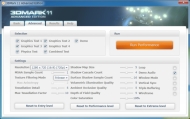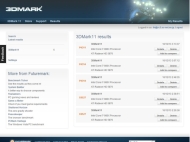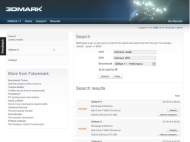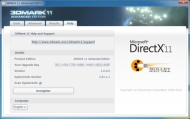「3DMark 11」で最新GPUの“カクり具合”を確かめる:イマドキのイタモノ(2/4 ページ)
プリセット以外にユーザー独自の細かい設定も可能
Advancedタブは、Advanced Edition以上で利用可能となる。Graphics Test 1〜4、Physics Test、Combined Test、そしてdemoという各動作のオンとオフを指定するチェックボックスと解像度や画質設定などを細かく指定できるリストボックスが用意される。最下段にはプリセットモードを呼び出すリセットボタンもある。


 各プリセットにおけるパラメータ設定の違いを確認する。Entryでは解像度が1024×600ドット(写真=左)、Performanceで1280×720ドット(写真=中央)、Extremeで1920×1080ドット(写真=右)となる。ユーザーが独自に設定してもベンチマークテストは実行できるが、その場合、総合値である3DMarksスコアは算出できない
各プリセットにおけるパラメータ設定の違いを確認する。Entryでは解像度が1024×600ドット(写真=左)、Performanceで1280×720ドット(写真=中央)、Extremeで1920×1080ドット(写真=右)となる。ユーザーが独自に設定してもベンチマークテストは実行できるが、その場合、総合値である3DMarksスコアは算出できないResultタブは結果を表示する画面だ。ただし、Basic EditionとAdvanced Edition以上では画面が異なる。Advanced Edition以上では、「Your 3DMark 11 Score」という上段にベンチマークテストの総合結果値である3DMarksが表示され、そのスコアの右にある「View Result at 3DMark.com」から各テスト項目ごとのスコアやフレームレートをWebブラウザで確認できる。
「Detail」リストにはシステム情報が表示される。GPUやCPU、計測時間が示され、その下にはローカルへのロード・セーブボタンも用意する。なお、Basic Editionでは3DMarksが表示されず、ベンチマークテストの実行後はそのまま3DMark.comで結果表示となる。さらに、Detail部分はグレーアウトになりロード・セーブ機能も利用できない。
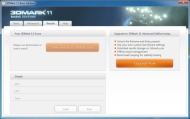
 ResultタブをBasic Edition(写真=左)とAdvanced Edition(写真=右)で比べる。このタグにおいて、Basic Editionは基本的に何も操作できず、3DMarksも表示されない。Advanced Editionでは3DMarksが表示されるが、詳細結果はオンラインで確認する
ResultタブをBasic Edition(写真=左)とAdvanced Edition(写真=右)で比べる。このタグにおいて、Basic Editionは基本的に何も操作できず、3DMarksも表示されない。Advanced Editionでは3DMarksが表示されるが、詳細結果はオンラインで確認する3DMark 11では詳細結果をインターネット上の3DMark.comで確認する。詳細結果を見たい場合、あるいはBasic Editionで利用する場合は、詳細結果を知るためにインターネット接続が必須になる。ただ、オフラインで実行してベンチマークテスト後に接続する(Basic Editionではネットワーク接続エラーが出るが、その後接続すれば詳細結果が見られる)という手段はあるし、Advanced Edition以上であれば一度ローカルにセーブしてネットワーク接続後にロードしてView Resultすれば問題ない。
 Basic Editionにおいて、インターネットに接続していない状態では計測後にエラーメッセージが表示される。ただ、このメッセージが表示されても、後からネットワークに接続できれば詳細結果が確認できる
Basic Editionにおいて、インターネットに接続していない状態では計測後にエラーメッセージが表示される。ただ、このメッセージが表示されても、後からネットワークに接続できれば詳細結果が確認できる3DMark.com で参照できる結果表示機能では、ユーザー登録をすることで自分が計測したデータをオンライン上に蓄積できるようになる。検索機能も備えていて、3DMark.comに収集された各種環境で測定された結果と比較もできる。オンライン上ではすでにPerformanceプリセットで測定した2万件を越えるスコアが収録されている。
Helpタブでは、3DMark 11のバージョンとビルドの確認やレジストの実行、言語の変更などが可能。重要なのがシステムスキャンのチェックボックスだ。Radeon系の最新GPUでは、システムスキャン段階で落ちることもあるため、この症状を回避する場合にチェックをオフにする。
関連キーワード
GPU | ベンチマーク | DirectX | DirectX 11 | グラフィックスカード | Radeon HD 5000シリーズ | PCパーツ | 自作 | ゲーミングPC
Copyright © ITmedia, Inc. All Rights Reserved.
アクセストップ10
- 「これで年単位の品薄が確定」――“Crucial撤退ショック”のPCパーツショップ (2025年12月06日)
- バッファローのWi-Fi 7ルーター「AirStation WSR6500BE6P」を試す 2.5Gbps対応で約2万円 コスパの良さが光る (2025年12月05日)
- 「Appleは悪。Googleは開発者を理解している味方」というEpic GamesのスウィーニーCEOが歓迎する未来は本当にバラ色なのか (2025年12月05日)
- 31.5型4Kスマートディスプレイ「LG MyView Smart Monitor 32SR73U-W」がタイムセールで4万5800円に (2025年12月05日)
- Ewinの折りたたみ式Bluetoothキーボードが28%オフの2849円に (2025年12月05日)
- 64GB構成すら“絶望”が近づく中で、CUDIMMの人気が再上昇 (2025年11月29日)
- さようなら「Crucial」――Micronがコンシューマー向け製品事業から撤退 販売は2026年2月まで継続 (2025年12月04日)
- 「ASUS Dual GeForce RTX 5070」がタイムセールで8万1627円に (2025年12月04日)
- ソニーの85型4Kテレビ「ブラビア KJ-85X80L」が41%オフ(24万8000円)で買えてしまうセール中 (2025年12月03日)
- 高性能アクションカメラ「Insta360 Ace Pro」が10%オフの3万7900円でセール中 (2025年12月05日)